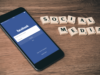Come aggiornare Facebook
Gli amici che segui su Facebook dispongono di funzioni che a te non risultano ancora disponibili? Beh, può darsi che l’app di Facebook installata sul tuo dispositivo non sia aggiornata all’ultima versione disponibile , anzi… è altamente probabile che le cose stiano esattamente in questo modo, fidati!
Se vuoi, posso aiutarti a porre rimedio alla situazione spiegandoti come aggiornare Facebook. Ti garantisco che riuscirci è semplicissimo. La procedura che bisogna seguire è, a grandi linee, la seguente: si avvia lo store presente sul dispositivo in uso (quindi Play Store su Android, App Store su iOS/iPadOS e Microsoft Store su Windows), ci si reca nella pagina dedicata all’app di Facebook e si pigia sull’apposito pulsante che permette di scaricare l’eventuale aggiornamento disponibile. Lascia che ti illustri la procedura nel dettaglio.
Sei pronto per iniziare? Sì? Molto bene: mettiti bello comodo, prenditi tutto il tempo che ti occorre per concentrarti sulla lettura delle prossime righe e, cosa ancora più importante, cerca di attuare le “dritte” che ti darò. Ti auguro buona lettura!
Indice
Come aggiornare Facebook gratis
Se vuoi sapere come aggiornare Facebook all’ultima versione in modo gratuito, non devi fare altro che seguire le indicazioni riportate qui sotto, così da riuscirci sia su Android che su iPhone.
Come aggiornare Facebook su Android
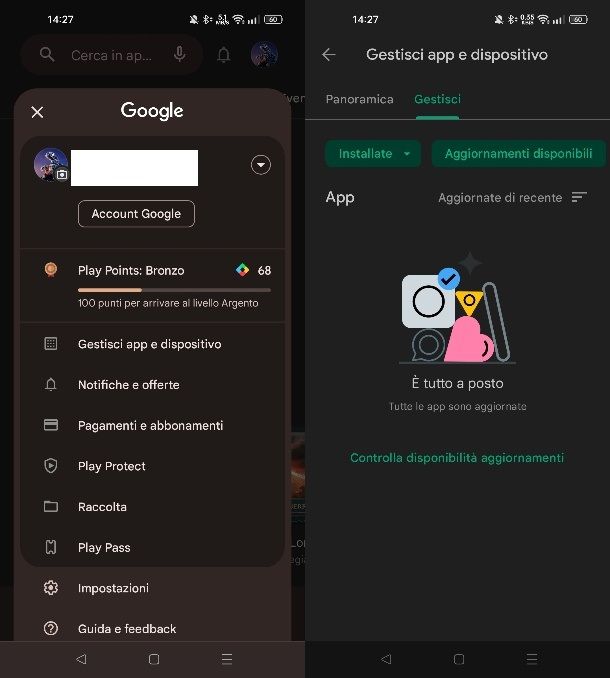
Se il tuo smartphone o tablet Android è munito dei servizi Google, aggiornare Facebook all’ultima versione è un gioco da ragazzi, in quanto puoi svolgere quest’operazione facilmente tramite il Play Store. Devi recarti nella sezione del Play Store dedicata all’app o agli aggiornamenti delle app installate, verificare se è disponibile un update per Facebook e procedere al suo download, mediante l’apposito pulsante.
Avvia, dunque, il Play Store premendo sul simbolo del triangolo colorato che trovi nella schermata Home o nel drawer (ovvero la schermata che presenta le icone di tutte le app installate) e cerca l’app di Facebook, dopodiché pigia sul suo nome e poi sul pulsante Aggiorna, per installare eventuali aggiornamenti disponibili. Se al posto del pulsante “Aggiorna” ce n’è uno denominato “Apri”, significa che sul tuo device è già presente la versione più recente di Facebook.
In alternativa, puoi procedere anche in quest’altro modo: avvia il Play Store e premi sulla tua foto profilo in alto a destra; seleziona la voce Gestisci app e dispositivo dal menu che ti viene mostrato e, nella schermata successiva, verifica l’eventuale presenza di aggiornamenti disponibili per Facebook.
Se non trovi alcuna notifica di aggiornamenti, seleziona la scheda Gestisci e poi quella denominata Aggiornamenti disponibili, per verificare se è presente un aggiornamento all’app Facebook. Puoi forzare la scansione degli aggiornamenti premendo sulla dicitura Controlla disponibili aggiornamenti: se individui l’app Facebook nella lista, metti un segno di spunta a fianco e poi fai tap sull’icona della freccia che ruota in alto a destra per iniziare ad aggiornare l’app.
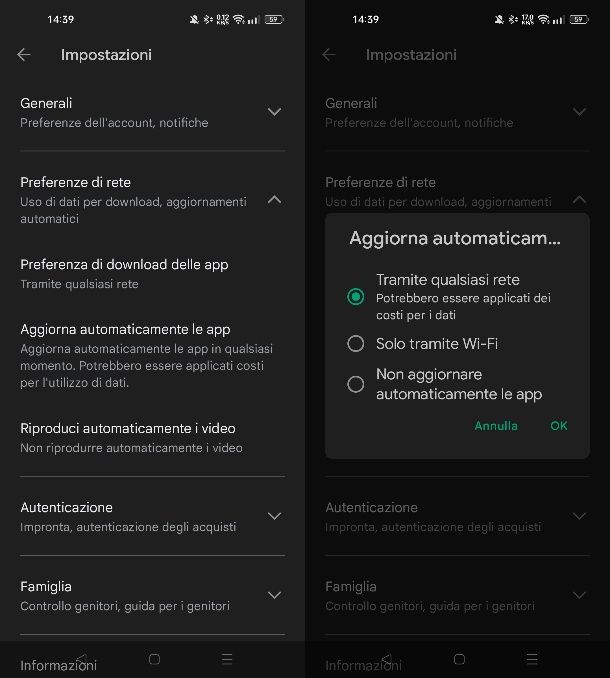
Se non l’hai ancora fatto, ti consiglio di impostare gli aggiornamenti automatici per le app: così facendo, in futuro, non dovrai preoccuparti di aggiornare “manualmente” Facebook e tutte le altre app installate sul tuo device. Per procedere, dopo aver avviato il Play Store e aver pigiato sulla tua foto profilo in alto a destra, fai tap sulla voce Impostazioni e, nella schermata che si apre, seleziona le voci Preferenze di rete > Aggiorna automaticamente le app.
Nel riquadro che si apre, metti il segno di spunta Solo tramite Wi-Fi, per aggiornare le app soltanto in presenza di una connessione Wi-Fi, oppure apponi la spunta sull’opzione Tramite qualsiasi rete, per installare gli aggiornamenti anche in caso di connessione da rete cellulare (tieni conto che questa seconda opzione potrebbe consumare il traffico dati dell’offerta attiva sulla tua SIM).

Non sei riuscito ad aggiornare Facebook mediante la procedura appena descritta oppure il tuo smartphone o tablet non è munito dei servizi Google? Beh, in tal caso puoi scaricare il file APK dell’app di Facebook da uno store “esterno” e successivamente effettuarne l’installazione sul tuo device.
Tieni presente che, trattandosi di applicazioni installate mediante store di terze parti (e non quello ufficiale di Google), fare ciò potrebbe esporre il tuo dispositivo a rischi legati alla sicurezza. Trovi tutti i dettagli su come installare un’app da store alternativi in questo mio tutorial.
Se invece vuoi aggiornare Facebook Lite, la versione più “leggera” dell’app Facebook che è compatibile anche con dispositivi più vecchi, tutto quello che devi fare è prelevare il file APK dal sito Web ufficiale di Facebook, che trovi a questo link. Premendo sul tasto Scarica direttamente dal tuo dispositivo mobile, ti verrà scaricato il file APK dell’app in questione.
Per procedere ad aggiornare Facebook senza Play Store, devi però prima abilitare l’installazione di app da fonti esterne. Avvia dunque l’app Impostazioni e seleziona le voci Password e sicurezza > Sicurezza sistema > Fonti dell’installazione e sposta su ON la levetta a fianco dell’app che intendi utilizzare per eseguire il file APK (può essere il browser Web oppure il file manager).
Fai dunque tap sul file APK appena scaricato (tramite il download manager del browser o cercando l’app direttamente nel file manager di Android) e premi sui tasti Apri e poi Aggiorna per procedere all’aggiornamento dell’app Facebook Lite. Se hai bisogno di ulteriori delucidazioni su come installare APK, dai un’occhiata alla guida che ho dedicato all’argomento: sono sicuro che la troverai utile.
Come aggiornare Facebook su iPhone
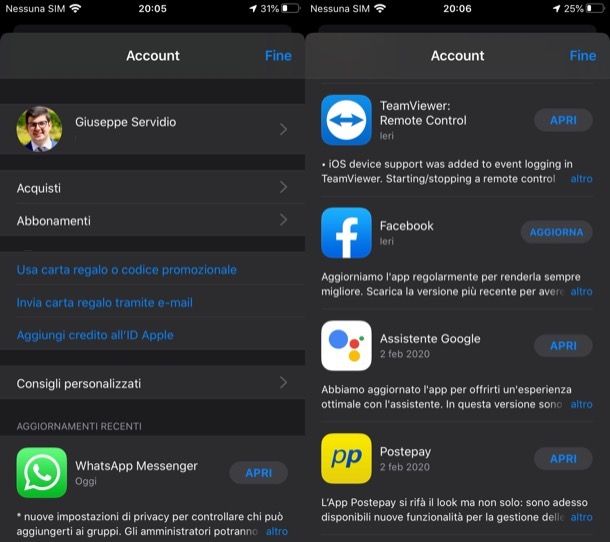
Vorresti sapere come aggiornare Facebook su iPhone? Beh, anche in questo caso riuscirci è abbastanza semplice, visto che è possibile usare a tale scopo il sistema di aggiornamento delle applicazioni che è disponibile nell’App Store.
La prima cosa che devi fare è avviare, dunque, l’App Store premendo sull’icona della “A” stilizzata presente nella schermata Home del tuo “melafonino”, selezionare la scheda Cerca, cercare l’app di Facebook e premere prima sulla sua icona e poi sul pulsante Aggiorna, se disponibile. Se al posto del pulsante “Aggiorna” c’è il pulsante “Apri”, significa che già usi la versione più recente di Facebook.
In alternativa, puoi procedere anche in questo modo: fai tap sulla tua foto nell’App Store (in alto a destra), scorri la schermata visualizzata e individua l’eventuale presenza dell’icona di Facebook nella lista di app da aggiornare. Se l’icona di Facebook è presente, pigia sul pulsante Aggiorna che si trova in corrispondenza della stessa, per avviare il download dell’update.
Su iOS (e, ovviamente, anche su iPadOS) è possibile attivare gli aggiornamenti automatici delle app. Se non l’hai ancora fatto, avvia l’app Impostazioni, seleziona la voce App Store e assicurati che la levetta dell’interruttore collocato accanto alla dicitura Aggiornamenti app sia spostato su ON.
Vuoi attivare gli aggiornamenti automatici anche in caso di utilizzo della connessione dati, pur essendo consapevole del fatto che questo potrebbe consumare buona parte del traffico dati incluso nel tuo piano dati? Per riuscirci, dopo aver avviato l’app Impostazioni, seleziona la voce App Store e sposta su ON la levetta dell’interruttore che si trova sotto la voce Download automatici (nella sezione Dati cellulare). Semplice, vero?
Come aggiornare Facebook sul PC
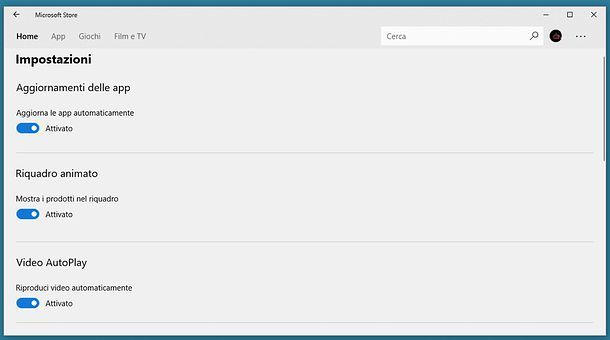
Dal momento che Facebook è disponibile anche sotto forma di applicazione per Windows 10/11, concludiamo questa guida vedendo come aggiornare Facebook dal PC.
Devi sapere innanzitutto che, essendo l’applicazione di Facebook una Web App, non necessità generalmente di aggiornamenti. Questo significa che dovresti sempre avere l’ultima versione disponibile. Potrebbe però esserci qualche aggiornamento da scaricare e quest’operazione può essere effettuata soltanto dal Microsoft Store.
Avvia, dunque, quest’ultimo su Windows 11 cliccando sull’icona del sacchetto della spesa con il logo Microsoft presente nella barra delle applicazioni o nel menu Start, clicca sulla tua foto profilo in alto a destra e fai clic sulla voce Impostazioni dal menu comparso a schermo. Adesso, nella schermata che ti viene mostrata, sposta su ON la levetta a fianco della dicitura Aggiornamenti delle app e il gioco è fatto.
Anche su Windows 10 è possibile attivare il download automatico degli aggiornamenti delle applicazioni. Per procedere all’attivazione di questa funzione, dopo aver richiamato il Microsoft Store e aver cliccato sull’icona dei tre puntini situata in alto a destra, recati in Impostazioni > Aggiornamenti app e sposta su ON l’interruttore collocato accanto alla dicitura Aggiorna le app automaticamente. Semplice, vero?

Autore
Salvatore Aranzulla
Salvatore Aranzulla è il blogger e divulgatore informatico più letto in Italia. Noto per aver scoperto delle vulnerabilità nei siti di Google e Microsoft. Collabora con riviste di informatica e cura la rubrica tecnologica del quotidiano Il Messaggero. È il fondatore di Aranzulla.it, uno dei trenta siti più visitati d'Italia, nel quale risponde con semplicità a migliaia di dubbi di tipo informatico. Ha pubblicato per Mondadori e Mondadori Informatica.